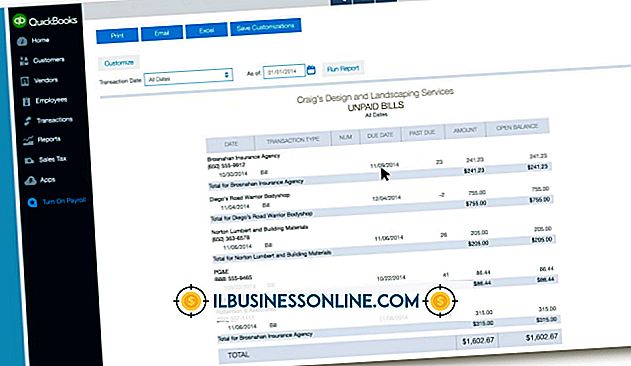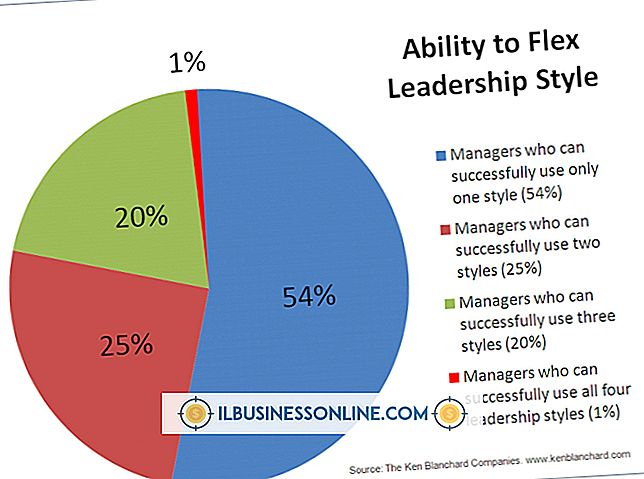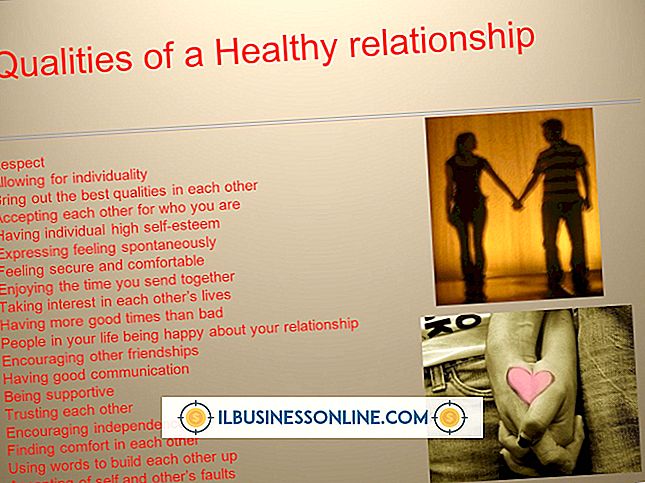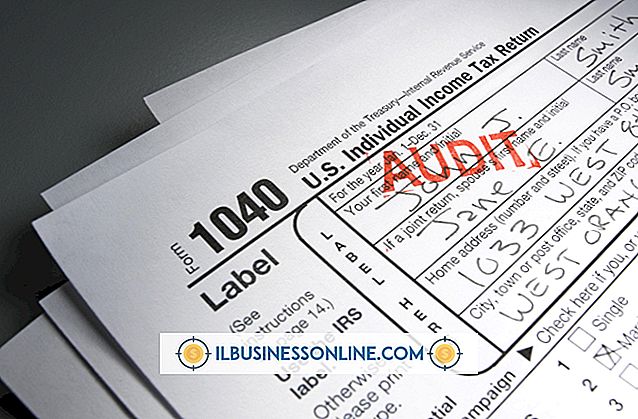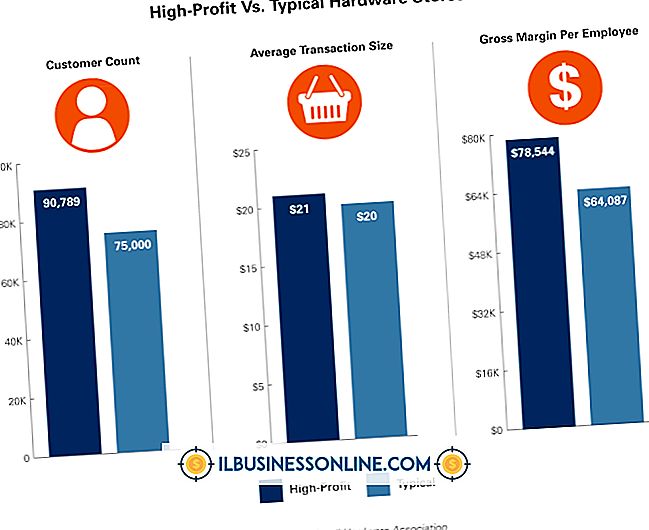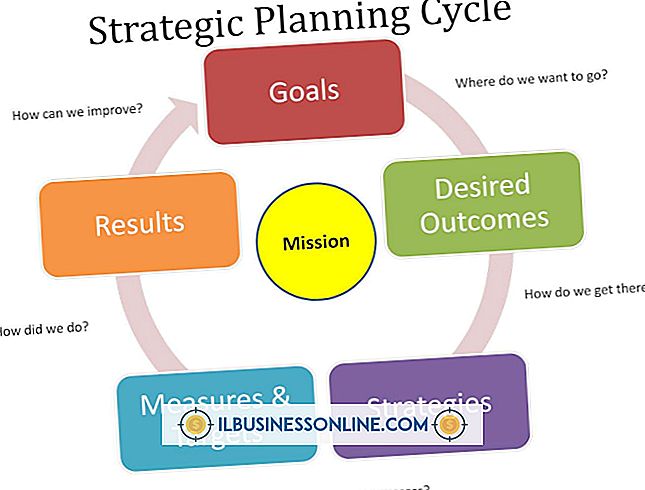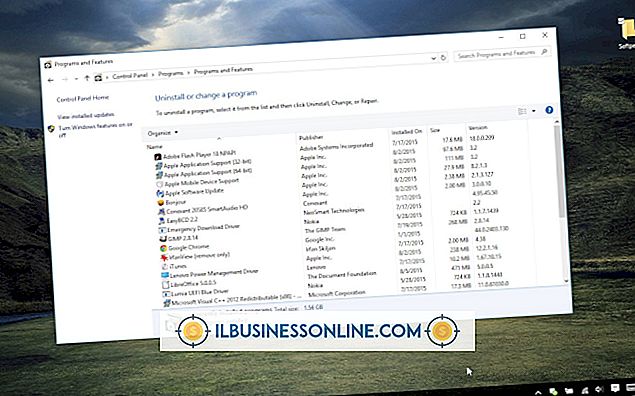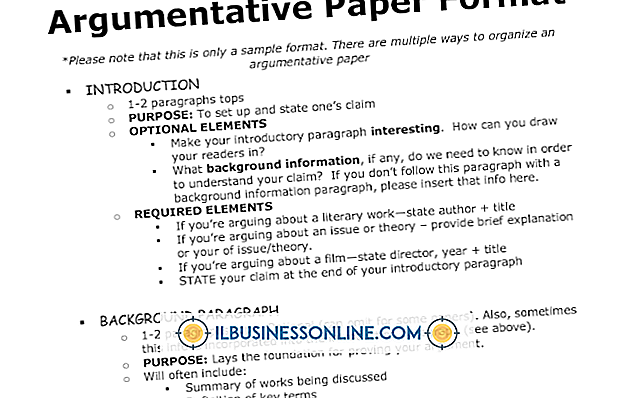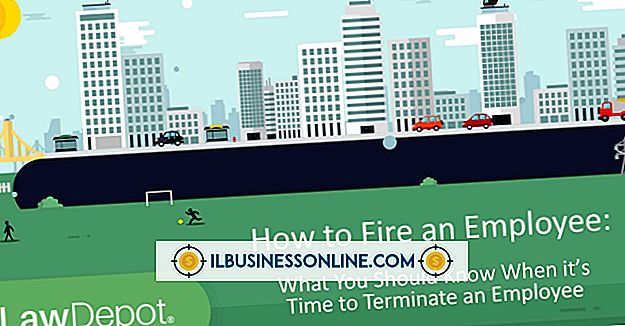Slik ser du filmer på en iPad

Gitt sine avanserte multimedia-muligheter, kan du bruke Apple iPad til å lagre arbeidsrelaterte filmer for visning underveis. Sammen med å fungere som en personlig screener mens du reiser eller pendler, kan den også tjene som et praktisk verktøy for å presentere videoer til kunder eller samarbeidspartnere på steder utenfor stedet. Når det gjelder å organisere innhold på iPad, er det viktig å bruke iTunes siden Apple utviklet programvaren til å jobbe innfødt med alle iOS-produktene. Hvis du har en video i formatet MOV, MP4 eller M4V, kan du se det på iPad når du legger det til i iTunes-biblioteket, opprett en kompatibel versjon av mediet og utfør grunnleggende synkroniseringsoperasjonen.
1.
Start iTunes. Klikk på "File" -fanen på programmenyen og velg "Legg til fil i bibliotek ...". Søk etter iTunes-støttet inngangsvideo i filvalgsvinduet. Velg elementet og klikk "Åpne" for å legge det til iTunes-biblioteket.
2.
Klikk på kategorien "Filmer" under "Bibliotek" -menyen. Velg oppføringen for det nylig lagt til elementet, og klikk på kategorien "Avansert" på programmenyen. Velg "Opprett iPad eller Apple TV versjon", og iTunes viser en bekreftelsesmelding når den genererer iPad-støttet utgangsvideo.
3.
Slå på iPad og koble den til datamaskinen med USB-overføringskabel. Hvis den er låst, skriv inn passordet. Når iTunes identifiserer den tilkoblede iPad, lastes en kategori for den under "Enheter" -menyen.
4.
Velg kategorien "iPad" og informasjon om innholdet i nettbrettet lastes i hovedprogramvinduet. Klikk kategorien "Filmer" og bekreft at alternativet "Synkroniser filmer" er aktivert. Velg alternativet hvis det ikke er det.
5.
Klikk på "Synkroniser" -knappen. iTunes viser en bekreftelsesmelding når synkroniseringen er fullført og iPad-støttet video overføres til nettbrettet.
6.
Trykk på ikonet for «Videos» -appen på iPad-skjermen. Rull ned listen over lagrede filmer og trykk på oppføringen for den nylig overførte videoen. Filmen streams på nettbrettet.
7.
Kontroller avspillingen av filmen med kommandoene på kontrollpaneloverlegget. Når du er ferdig med å se filmen, trykker du på Hjem-knappen for å avslutte appen "Videoer".
Tips
- Med mindre du har en digital video i MOV, MP4 eller M4V format, kan du ikke legge den til i iTunes-biblioteket. Ikke desto mindre kan du fremdeles importere mediet til programmet og se det på iPad hvis du konverterer det med et eksternt program som MPEG Streamclip, Any Video Converter eller Freemake Video Converter. I tillegg til å være gratis, tilbyr alle disse programmene iPad-støttede utdataformater. Etter at du har formatert mediet med en av disse verktøyene, kan du legge til elementet i iTunes-biblioteket og overføre det til iPad under en synkronisering. Siden mediet allerede er kompatibelt med nettbrettet, kan du hoppe over kommandoen i trinn 2.
- Hvis installasjonen av iTunes er konfigurert til å automatisk synkronisere et tilkoblet iOS-produkt, kan du hoppe over trinn 4 og 5. Men mens automatisk synkronisering kan fremskynde oppdateringer til enheten din, kan det også forhindre at visse innholdstyper (som filmer) overføres over. Hvis du vil manuelt programmere og starte synkroniser mellom iPad og iTunes, klikker du på "Rediger" -fanen på programmenyen og velger "Preferences ..." Klikk på "Devices" -ikonet i "Preferences" -vinduet og velg "Forhindre iPods, iPhones og iPads fra synkronisering automatisk. "Klikk" OK "for å bruke den nye preferansen.